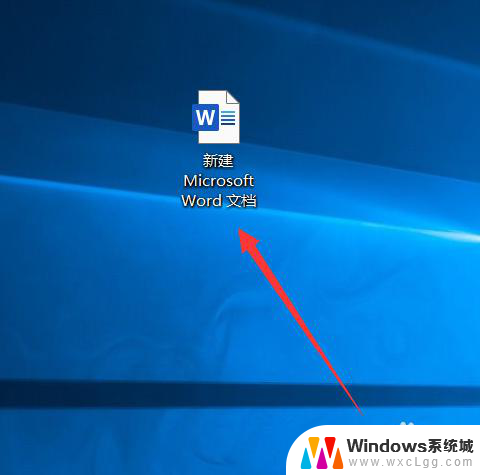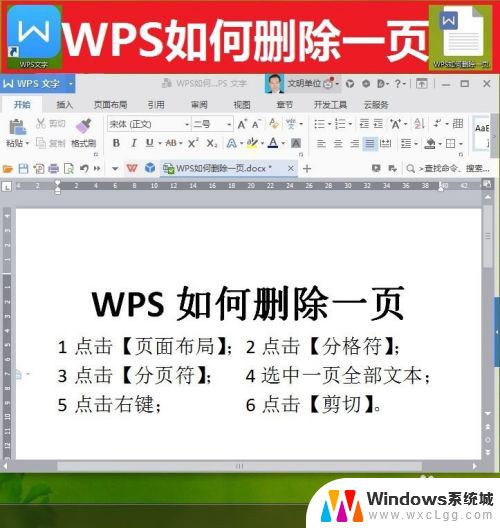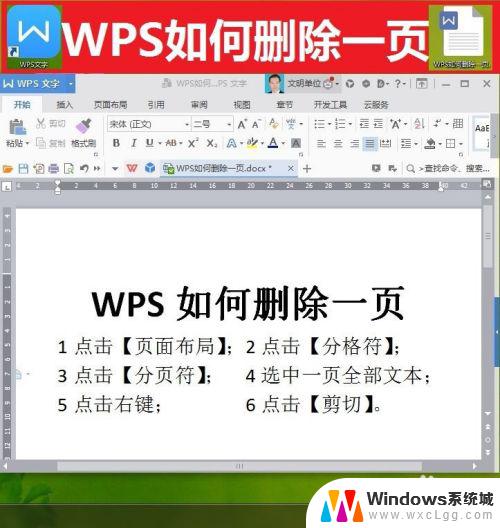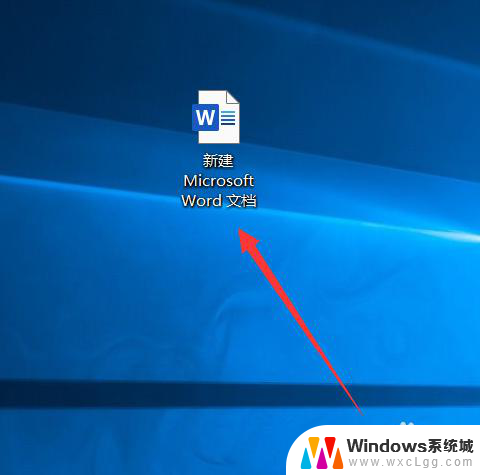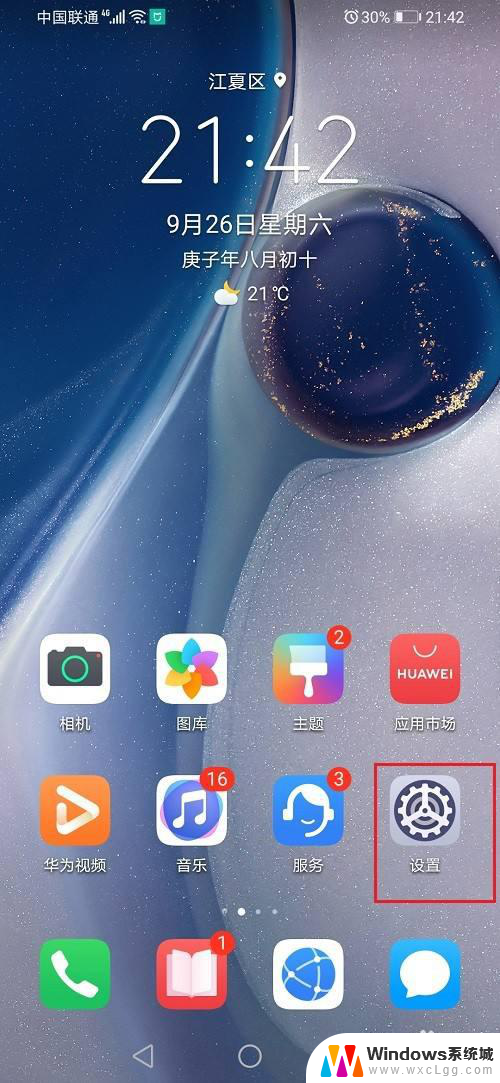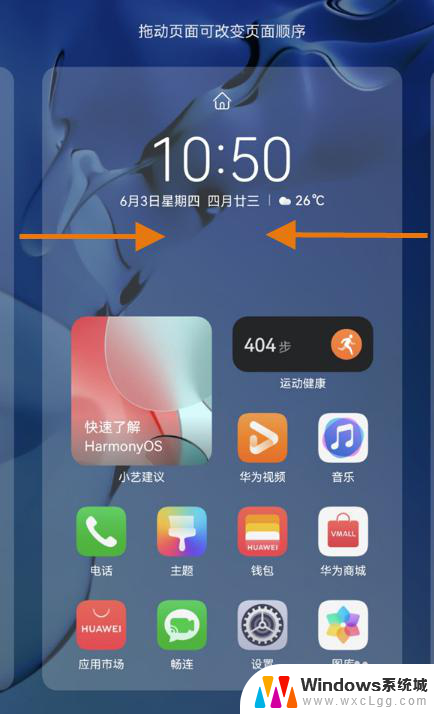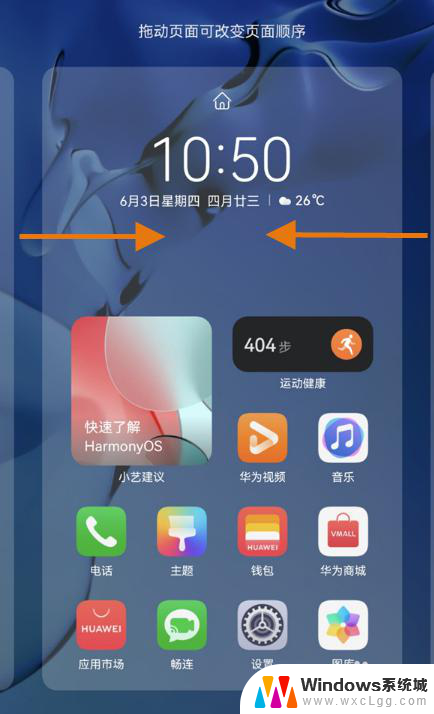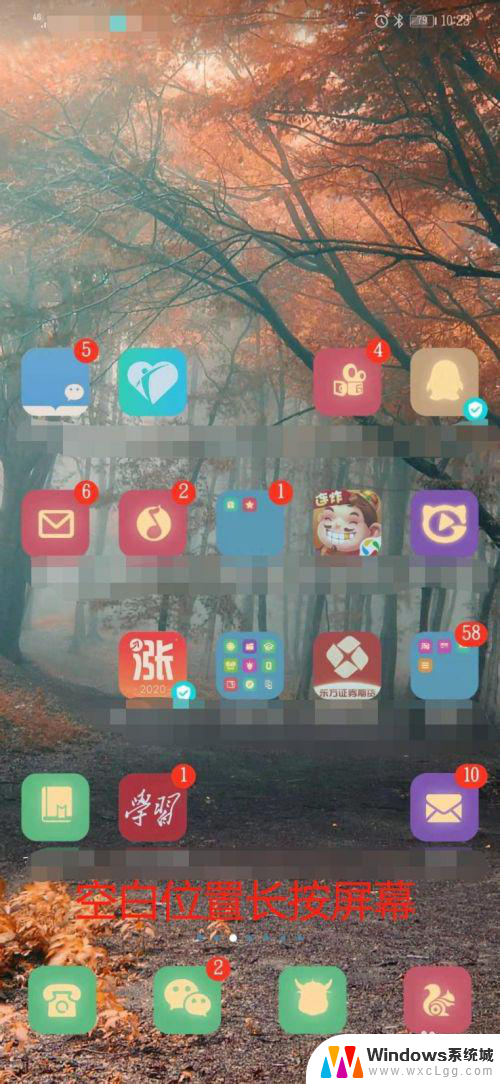华为桌面如何删除多余页面 华为手机桌面多余页面无法清除怎么解决
更新时间:2024-03-27 15:08:34作者:xtang
在日常使用华为手机的过程中,我们经常会遇到桌面上出现多余的页面,这不仅影响了我们使用手机的体验,还占据了宝贵的存储空间,对于许多用户来说,删除这些多余页面并不是一件容易的事情。华为手机桌面多余页面无法清除该如何解决呢?接下来我们将为大家介绍一些解决方法,帮助大家轻松清理桌面上的多余页面。
具体方法:
1.打开华为手机进入系统后,点击手机的设置图标。
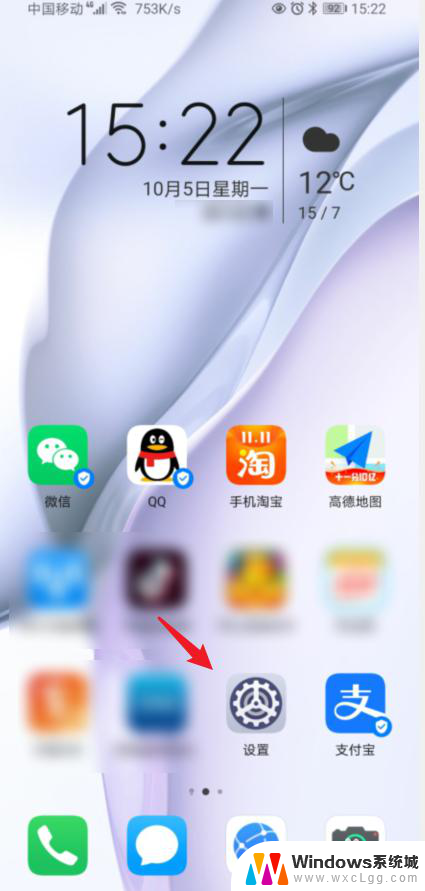
2.在设置列表内,点击应用的选项。
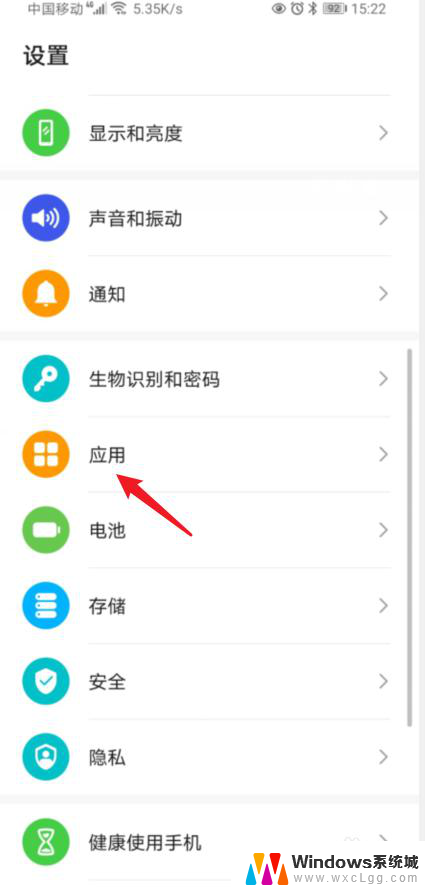
3.进入后,选择上方的应用管理选项。
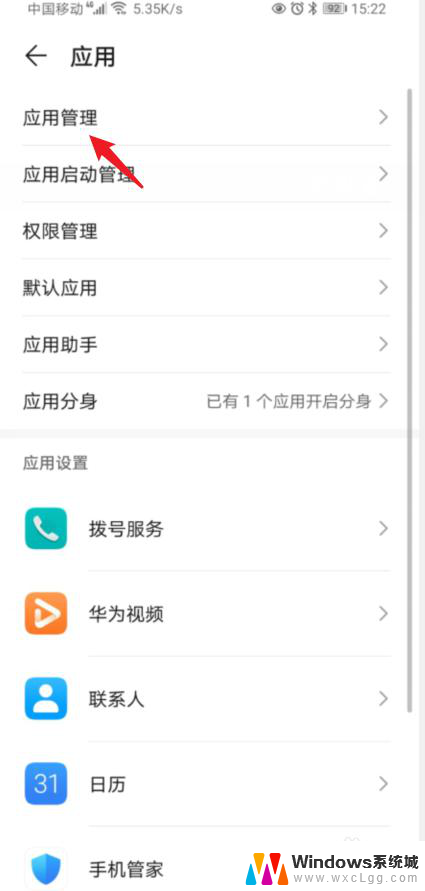
4.之后,点击右上方的三个点的图标。选择显示系统进程的选项。
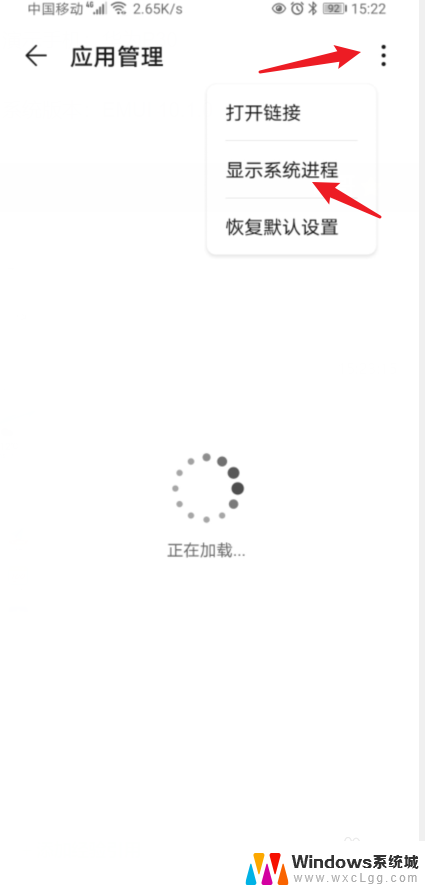
5.点击后,输入华为桌面,点击下方的选项进入。
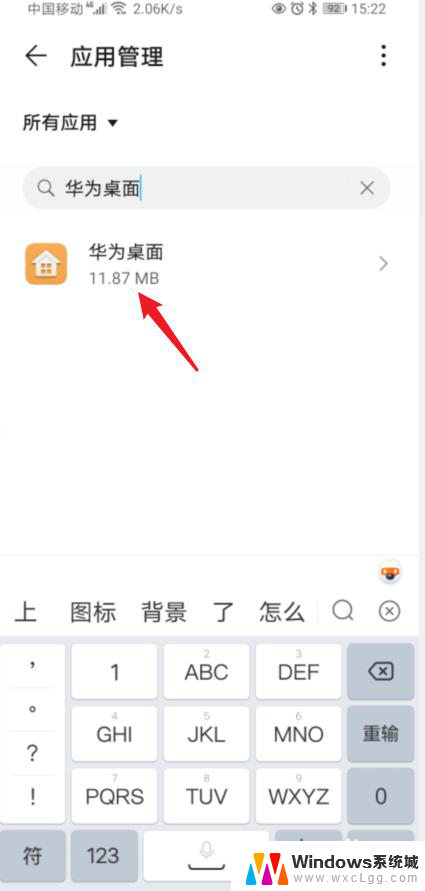
6.之后,点击存储的选项。
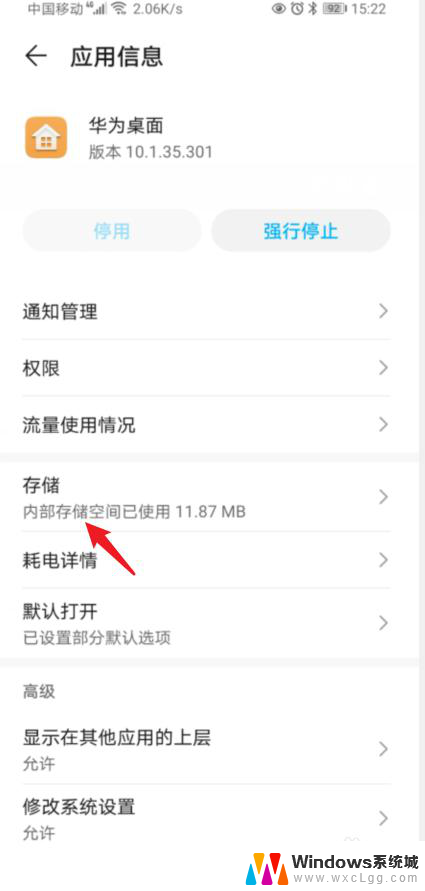
7.点击后,选择删除数据的选项即可。删除多余的页面。
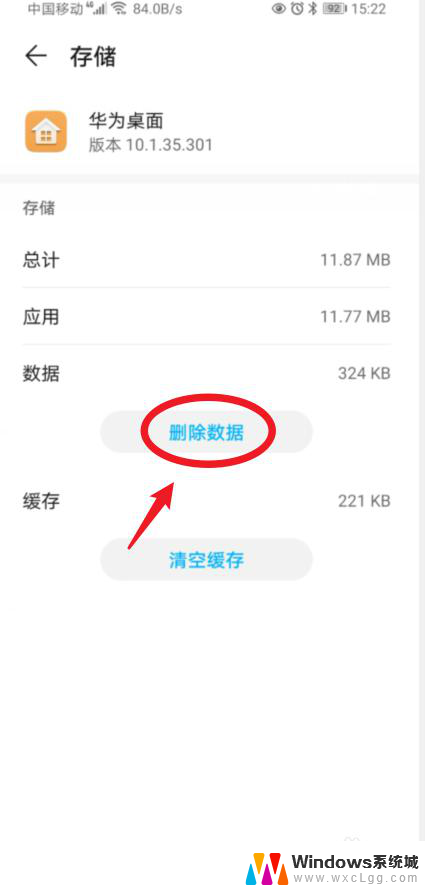
以上就是华为桌面如何删除多余页面的全部内容,如果遇到这种情况,你可以根据以上操作解决,非常简单快速,一步到位。